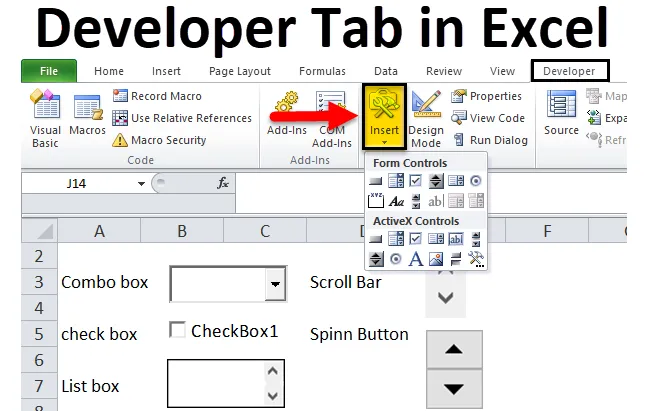
Excel-kehittäjä-välilehti (sisällysluettelo)
- Kehittäjä-välilehti Excelissä
- Kuinka lisätä kehittäjä-välilehti Excel-nauhaan?
- Kehittäjä-välilehden osiot ja niiden käyttötavat
Kehittäjä-välilehti Excelissä
Kehittäjävälilehti excelissä on yksi merkittävimmistä ja erittäin hyödyllisistä ja käytetyistä vaihtoehdoista excelissä. Kehittäjä-välilehdellä on useita sovelluksia Excelissä.
- Kehittäjä-välilehden Visual basic -editorilla voit luoda, tallentaa ja muokata makroja, jotka voivat automatisoida toistuvat tai manuaaliset tehtävät Office-sovelluksissa.
- Aiemmin tallennettujen makrojen suorittaminen.
- Suhteellisen referenssin käyttö makron kirjaamiseen (Tämän viitteen käyttäminen toiseen solualueeseen tai taulukkoon tai työkirjaan makron suorittamiseksi)
- XML- komentojen käyttö (Muista tietokannoista ja sovelluksista luodun XML) datan tuomiseen ja vientiin ja sen avulla voit vaihtaa tietoja eri sovellusten välillä.
- Form & ActiveX -ohjainvaihtoehtojen käyttäminen Microsoft excelissä esim. Painikkeet, vierityspalkki ja valintaruudut.
Kuinka lisätä kehittäjä-välilehti Excel-nauhaan?
Excelin Kehittäjä-välilehti auttaa luomaan makroa, tuomaan ja viemään XML-tiedostoja tai lisäämään lomakkeen tai aktiiviset ohjaimet.
Joissakin versioissa se ei näytä oletusarvoisesti Kehittäjä-välilehteä, joten sinun on lisättävä se
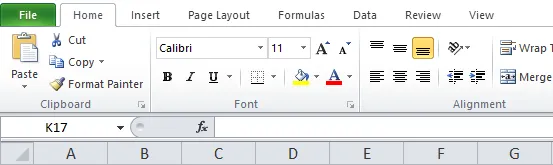
Excelin kehittäjä-välilehti ei ole näkyvissä, ellet aktivoi sitä Asetukset-valikosta. Aktivoi Kehittäjä-välilehti Excelissä noudattamalla alla mainittuja ohjeita.
Vaihe 1: Napsauta ensin näytön vasemmassa yläkulmassa olevaa Tiedosto-painiketta ja napsauta sitten näytön vasemmassa alakulmassa olevaa ”Asetukset” -painiketta.
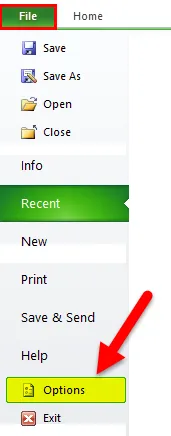
Tai
Voit napsauttaa hiiren kakkospainikkeella missä tahansa Excel-nauhassa ja napsauttaa sitten Mukauta nauhaa
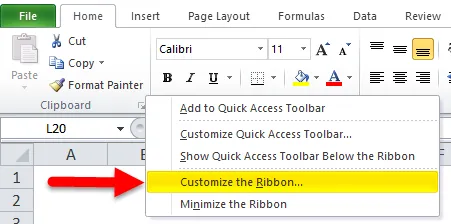
Vaihe 2: 'Excel Options' -ikkuna tulee näkyviin, napsauta 'Customize Ribbon' -painiketta, joka sijaitsee Excel-asetusikkunan vasemmalla puolella olevassa asetusluettelossa.
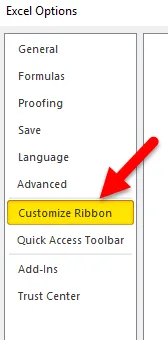
Vaihe 3: Nyt löydät 'Kehittäjä' -vaihtoehdon Päävälilehdet -kohdasta ja voit valita sen vieressä olevan valintaruudun. Kun se on valmis, napsauta 'OK' -painiketta Excel-asetukset-ikkunan oikeassa alakulmassa.
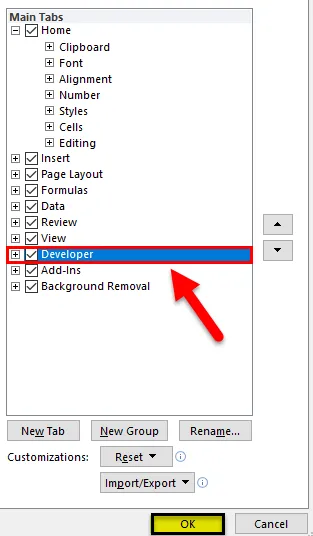
Vaihe 4: Nyt voit huomata, että Kehittäjä-välilehti on lisätty Excel Ribboniin,
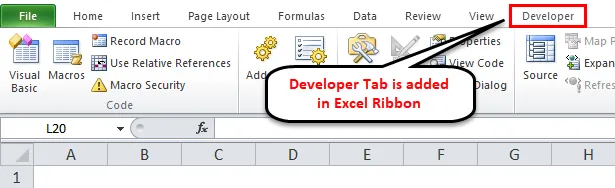
Kehittäjä-välilehden osiot ja niiden käyttötavat
Excelin kehittäjä-välilehti koostuu neljästä osasta (alla mainitut mustalla värillä merkityt ruudut)

Katsotaanpa kehittäjä-välilehden eri osioita excel-muodossa.
- Koodi
Excel tukee perusohjelmointia tehokkaiden komentosarjojen ja toimintojen luomiseen Excelissä Visual Basic- ja Excel Macro -asetuksilla, joilla voit luoda, tallentaa ja muokata makroja, jotka voivat automatisoida toistuvat tai manuaaliset tehtävät Office-sovelluksissa
- Apuohjelmia
Excel-lisäosat lisätään, jotta saataisiin lisä- tai lisäominaisuuksia, toimintoja ja komentoja työkirjoihin.
Oletusarvon mukaan lisäosia ei ole saatavana heti Excelissä, kun se tarvitaan, se on asennettava ensin ja aktivoitava käyttääksesi sitä.
Harva heistä on sisäänrakennettu, joka on saatavana exceliin, joka on Solver, ja Analysis Toolpak, joka voidaan lisätä tai poistaa Excel-lisäosien avulla.
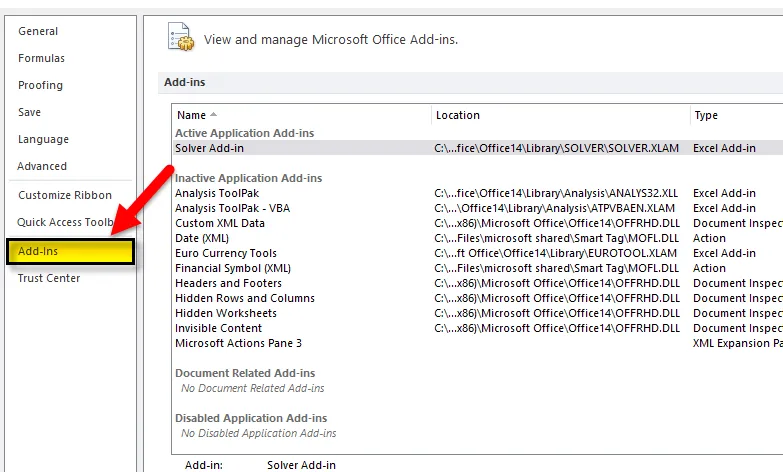
Lisälaitteita on erityyppisiä, ts. Visual Basic for Applications (VBA) -lisäosat Component Object Model (COM) -apuohjelmat ja DLL-lisäosat
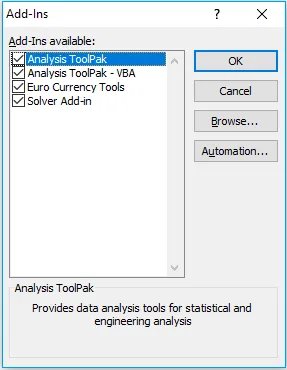
Visual Basic for Applications (VBA) -lisäosat Component Object Model (COM) -laajennukset ovat yleensä kehittäjiä tai suunnittelijoita.
- Ohjaimet: Lomake- ja ActiveX-komponentit.
Excel-laskentataulukoissa on kahta erityyppistä ohjainta, jotka ovat pääosin samankaltaisia, mutta ulkonäkö vaihtelee niiden välillä, ts. Lomake- ja ActiveX-komponentit.
Molempia niitä käytetään laskentataulukoissa.
Lomakeohjauksen asetukset ovat yksinkertaisia ja helppokäyttöisiä itsessään luodaan, vaikka ActiveX-ohjaus on hieman edistynyt, ja tarjoaa joustavamman suunnittelun, jota käytetään yleisesti Excel VBA: ssa, missä se näkyy tai näkyy kohteina, joita voit käyttää omassa koodi.
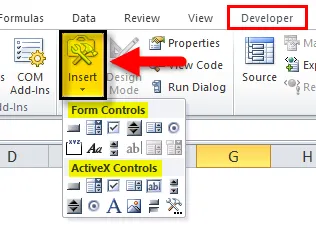
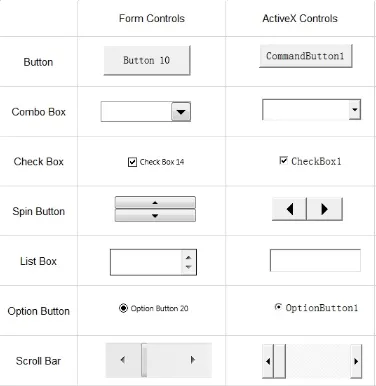
Excelin kehittäjävälilehdessä on 11 tyyppisiä säätimiä.
- Valintaruutu:
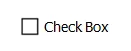
Sitä kutsutaan myös valintaruuduksi tai rastiruutuksi tai valintalaatikoksi, jossa se ohjaa valintamerkin näyttöä, kun se valitaan. se on pieni neliön muoto, jossa voit valita tietyn vaihtoehdon tai poistaa sen valinnan
esim. totta / vääriä tai kyllä / ei mielipidekyselyissä.
- Komentopainike:
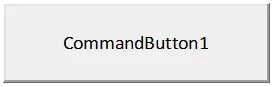
Komentopainikkeita tai painikkeita käytetään suorittamaan tai suorittamaan makro, se suorittaa tehtävän, kun napsautat sitä.
- Yhdistelmälaatikko :

Interaktiivinen työkalu tehostamaan käyttäjän vuorovaikutusta. Se on avattava luettelo, josta voit valita tai lisätä valitsemiasi kohteita luetteloon. Voit valita haluamasi kohteen joko kirjoittamalla teksti yhdistelmäruutuun tai valitsemalla sen luettelosta.
- Kuvanhallinta:
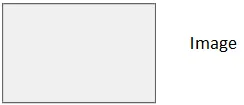
Se upottaa kuvan tai kuvan, kuten JPG.webp, JPEG.webp, bittikartta, GIF-tiedostot ja PNG-muodot.
- label:
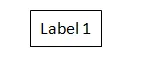
Sitä käytetään tietojen tai kuvaavan tekstin tai ohjeiden näyttämiseen. Se voi olla joko kuvateksti tai otsikko.
- Listaruutu:
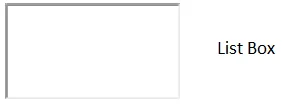
Sitä käytetään esineluettelon näyttämiseen luettelosta, josta voit valita yhden tai useamman. Oletuksena vaihtoehdot tai valinnat näytetään pystysuunnassa.
- Vaihtoehto-painike:

Sitä käytetään valitsemaan vain yksi vaihtoehto ryhmän useista vaihtoehdoista. visuaalisesti voit huomata, onko Valinnat-painikkeen hallinta valittu vai ei. Se linkitetään laskentataulukon soluun, kun valitset vaihtoehtopainikkeen, arvo on “TOSI” tai jos poistat valinnan, arvo on “FALSE”.
Vierityspalkki:
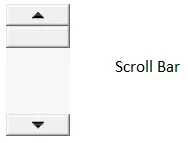
Se auttaa sinua navigoimaan helposti suuren luettelon avulla vierittämällä joko pystysuunnassa tai vaakasuunnassa. Selausrivit vierityspalkissa voivat olla joko ylös / alas tai sivuttain.
- Spin-painike:
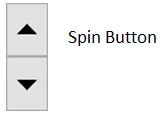
Sitä käytetään vähentämään tai lisäämään solun lukumäärää tai arvoa. Spin-painike on hyödyllinen näytettäessä asetetun alueen maksimi- ja minimiarvoa.
- Tekstilaatikko:

Sitä käytetään tekstin sijoittamiseen niihin. Se voi olla joko luku-luku tai lukittuna. Tekstikenttään voidaan kirjoittaa useita rivejä.
- Vaihda-painike:
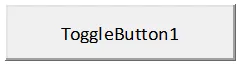
Sitä käytetään useimmiten rivien tai sarakkeiden piilottamiseen tai piilottamiseen, ja sitä käytetään myös kaavion piilottamiseen tai piilottamiseen.
- XML- komentojen käyttö.
Muista tietokannoista ja sovelluksista luodun XML-tietojen tuonti ja vienti sekä sen avulla voit vaihtaa tietoja eri sovellusten välillä.
Muistettavat asiat
Edellä mainittujen käyttötarkoitusten lisäksi Excel-sovelluksen kehittäjävälilehti auttaa myös seuraavissa asioissa:
- Luoda tai kehittää sovelluksia, joita voidaan käyttää Microsoft Office -ohjelmissa.
- Työskentele Shape Sheetin kanssa kaavioissa ja vektorigrafiikan sovelluksissa (Microsoft Visio)
- Luo uusia muotoja ja kaavoja Microsoft Visiossa.
- Excelin Kehittäjä-välilehti antaa sinulle myös nopean pääsyn joihinkin käytettävissä oleviin edistyneempiin ominaisuuksiin ja toimintoihin.
Suositellut artikkelit
Tämä on opas Kehittäjä-välilehteen Excelissä. Tässä keskustellaan siitä, kuinka Kehittäjä-välilehti lisätään Excel Ribboniin, Kehittäjä-välilehden osiin ja sen eri käyttötarkoituksiin. Voit tarkastella myös muita aiheeseen liittyviä artikkeleita:
- Kuinka kääri teksti Excelissä?
- Muunna rivit sarakkeiksi
- Kuinka yhdistää taulukot Excelissä?
- Neliöjuuritoiminto Excelissä